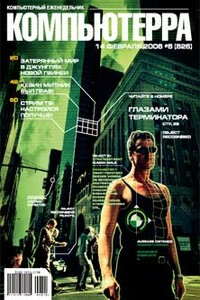iPad для начинающих | страница 12
iTunes — одно из самых востребованных приложений у владельцев продукции компании Apple и если вы намерены синхронизировать свой айпад по беспроводной сети через указанную утилиту, то вам потребуется прочитать данный раздел.
Вам удастся синхронизироваться с программой iTunes, если компьютер и планшет будут подключены одной и той же беспроводной сети. Для этого настраиваем синхронизацию по Wi-Fi на iPad, после чего планшет самостоятельно синхронизируется с ресурсом iTunes. Но для этого должны соблюдаться следующие условия:
• планшет и компьютер должны быть подключены к одной сети Wi-Fi;
• планшет должен быть подключен к питанию;
• на компьютере следует запустить программу iTunes.
Электронная почта имеется практически у каждого современного человека и периодически ее приходится перечитывать. Пользователи iPad должны быть осведомлены в этом вопросе как нельзя лучше, ведь их девайс позволяет прочитывать корреспонденцию без лишних сложностей. Итак, для того, чтобы найти электронные сообщения с вашим e-mail, необходимо пройти по пути «Настройки» — «Mail, адреса, календари». Здесь включаем или отключаем параметр «Мне/копия».
Отобразить список всех получателей сообщения можно в поле «От», которое располагается в разделе «Детали». Для этого нажимаем имя получателя или его электронный адрес, для того чтобы отобразилась контактная информация получателя.
Отменить загрузку с сервера изображений можно пройдя по пути «Настройки» — «Почта, адреса, календари». Здесь следует отключить или включить параметр «Загрузка изображений».
Ссылки в электронных письмах открываются простым кликом по ним пальцем. Если же вам нужен список других вариантов, то можете выполнить длительное нажатие в области ссылки.
iPad — универсальный гаджет и конечно же, он способен отправлять электронные письма. Но для того, чтобы их отправить, придется сначала написать какой-то текст. Для этого вводим в соответствующее поле имя получателя или его адрес электронной почты. В поле для ввода текста пишем письмо и нажимаем кнопку отправки.
После того, как все имена получателей будут введены, их можно будет перетаскивать между полем «Копия» и полем «Кому». Для тех пользователей, у которых имеются сразу несколько учетных записей, будет приятно узнать, что можно нажать поле «От», где вы сможете изменить учетную запись, с которой планируете отправлять сообщение.